Nastavenie zaúčtovania pre import do Podvojného účtovníctva OMEGA
Pre uľahčenie práce si v aplikácii KROS Digitálna kancelária môžeme pri dokladoch nastaviť Zaúčtovanie a zvoliť tak spôsob ich zaúčtovania na základe zadefinovaných textov. Vybraný text následne zabezpečí automatické rozúčtovanie dokladu v programe Podvojné účtovníctvo OMEGA.
- Pridanie textov pre zaúčtovanie
- Nastavenie predvoleného zaúčtovania
- Hromadná zmena zaúčtovania
- Paušálne výdavky
- Tuzemské faktúry a prenesenie daňovej povinnosti
- Zahraničné faktúry a prenesenie daňovej povinnosti
- Odpočet preddavku
- Zaokrúhľovanie
- SZČP
Pridanie textov pre zaúčtovanie
Najbežnejšie používané spôsoby zaúčtovania sú v KROS Digitálnej kancelárii už preddefinované, zvlášť pre Bločky, zvlášť pre Došlé faktúry a zvlášť pre Odoslané faktúry. V prípade, že chceme doplniť vlastné možnosti, stačí v rámci konkrétneho typu dokladu kliknúť na tlačidlo Nastavenie (ozubené koliesko) a v časti Zaúčtovanie vybrať možnosť Pridať nové zaúčtovanie. Tu si vyplníme vlastný text a účet, na ktorý sa má doklad po prenose do účtovníctva rozúčtovať.

Pre správne rozúčtovanie je dôležité, aby sme uviedli rovnaké číselné označenie syntetického a analytického účtu, ako máme zadefinované v účtovom rozvrhu v programe Podvojné účtovníctvo OMEGA.
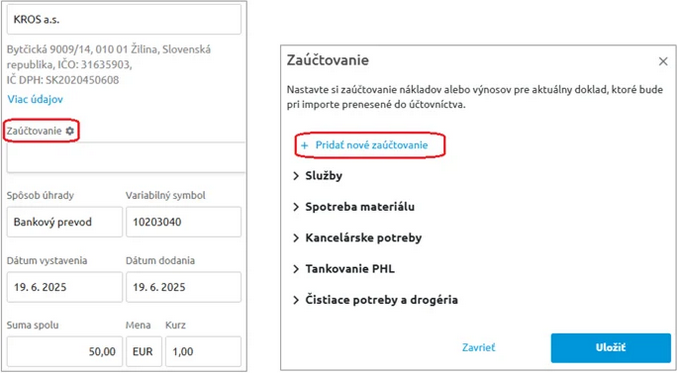

V zobrazení Zoznam dokladov v tabuľke môžeme označeným dokladom zmeniť zaúčtovanie hromadne.
Nastavenie predvoleného zaúčtovania
Pre hromadne nahrávané, e-mailom zasielané alebo mobilným telefónom snímané doklady môžeme Zaúčtovanie nastaviť vopred. Urobíme tak v časti Nastavenie (ozubené koliesko), kde pri vybranom zaúčtovaní klikneme na voľbu Predvolené zaúčtovanie a uložíme. Predvoliť môžeme zaúčtovanie zvlášť Bločky, zvlášť pre Odoslané faktúry a zvlášť pre Došlé faktúry. Všetky doklady, ktoré následne hromadne nahráme, obdržíme e-mailom alebo nasnímame mobilným telefónom do KROS Digitálnej kancelárie, budú uvedené zaúčtovanie obsahovať. Predvolené zaúčtovanie môžeme kedykoľvek zmeniť na iné alebo vypnúť.
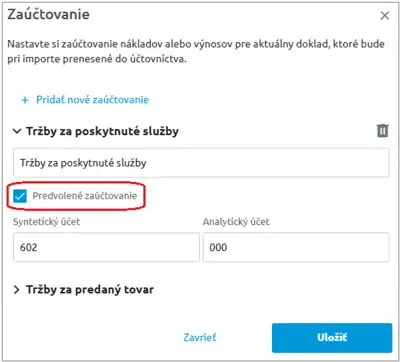
Paušálne výdavky
Pre Bločky a Došlé faktúry môžeme v rámci zaúčtovania nastaviť aj možnosť uplatňovania nedaňových výdavkov. V nastavení si volíme vlastný percentuálny podiel pre daňovo uznané výdavky.

Ak chceme pre nákup PHL uplatniť paušálne výdavky vo výške 80 %, zadáme hodnotu 80 pre daňovo uznané výdavky. Zvyšných 20 % bude teda nedaňovým výdavkom a pre korektné zaúčtovanie je potrebné nastaviť nákladový účet, ktorý je aj v programe Podvojné účtovníctvo OMEGA v účtovom rozvrhu nastavený ako nedaňový.
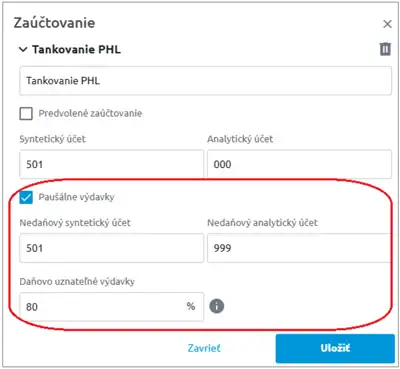
Tuzemské faktúry a prenesenie daňovej povinnosti
Z KROS Digitálnej kancelárie môžeme importovať doklady, na ktorých sa uplatňuje režim DPH pre tuzemské samozdanenie alebo doklady, na ktorých je dodanie oslobodené od dane, automaticky zaúčtované. Podmienkou pre rozúčtovanie dokladu v účtovníctve je nastavenie Zaúčtovania a zároveň výber Povinného textu.
Pre odoslané faktúry, ktoré podliehajú dodaniu oslobodenému od dane z pridanej hodnoty, vyberieme pre sadzbu DPH 0 % povinný text „Dodanie je oslobodené od dane“. Pre odoslané faktúry podliehajúce samozdaneniu (poľnohospodárske produkty, stavebné práce, mobilné telefóny…) vyberieme „Stavebné práce – tuzemský prenos daňovej povinnosti“.
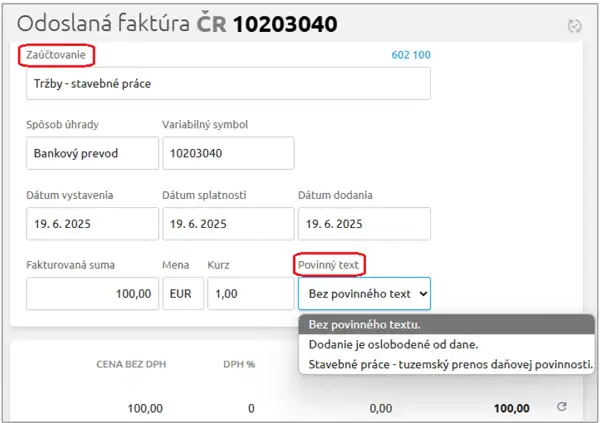
Pre došlé faktúry, ktoré podliehajú tuzemskému prenosu daňovej povinnosti, nastavíme pre ich korektné zaúčtovanie v účtovníctve vybrané zaúčtovanie a povinný text „Tuzemské samozdanenie“.
Zahraničné faktúry a prenesenie daňovej povinnosti
Rovnako aj pri zahraničných faktúrach za tovar alebo službu, na ktorých môžeme uplatniť režim prenosu daňovej povinnosti, môžu byť faktúry importované z KROS Digitálnej kancelárie automaticky zaúčtované. Pre korektné rozúčtovanie v účtovníctve nastavíme dokladom Zaúčtovanie a Povinný text.
Pre zahraničné odoslané faktúry, na ktorých fakturujeme tovar oslobodený od daňovej povinnosti, nastavíme vybraný zaúčtovanie a povinný text „Tovar – prenesenie daňovej povinnosti“. Pre služby vyberáme povinný text „Služby – prenesenie daňovej povinnosti“.
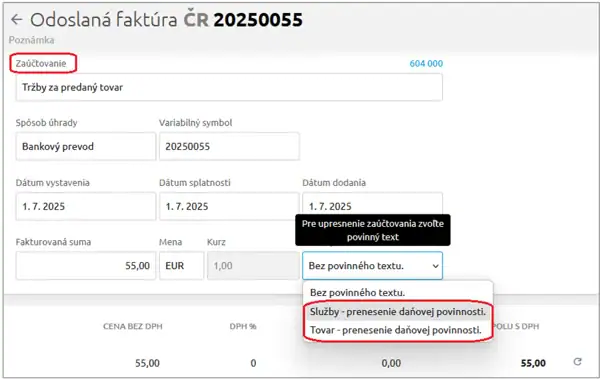
Zahraničným došlým faktúram podliehajúcim režimu prenosu daňovej povinnosti pre tovar nastavíme vybrané zaúčtovanie a povinný text „Tovar – samozdanenie“ a pre služby „Služby – samozdanenie„.

Pole pre zadanie povinného textu sa v KROS Digitálnej kancelárii sprístupní pri odoslaných faktúrach pri režime DPH 0 %, pri došlých faktúrach pri sadzbe DPH 0 % alebo N – neobsahuje.
Odpočet preddavku
Na došlej alebo odoslanej faktúre v KROS Digitálnej kancelárii môžeme zadefinovať odpočítaný preddavok.
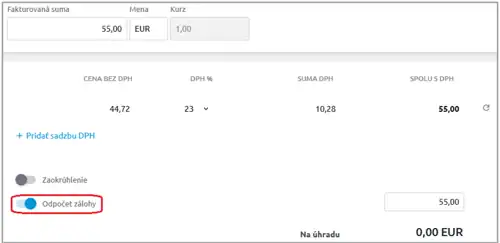
Doklad sa do účtovníctva stiahne spolu s účtovným zápisom pre odpočítanie preddavku. Do bunky Odpočítať z dokladu je pre správne vysporiadanie dokladov v saldokonte potrebné doplniť DPF alebo BV, ak preddavkovú faktúru neevidujeme.
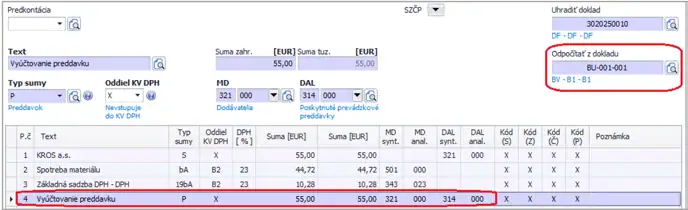
Zaokrúhľovanie
Ak sme na faktúre v KROS Digitálnej kancelárii nastavili zaokrúhlenie dokladu, po stiahnutí do programu Podvojné účtovníctvo OMEGA sa doklad zaeviduje s upravenými hodnotami. V účtovnom zápise bude nastavený Typ sumy Vk alebo Vz podľa toho, či ide o vyrovnanie kladné alebo záporné. Tieto údaje po stiahnutí neodporúčame meniť.
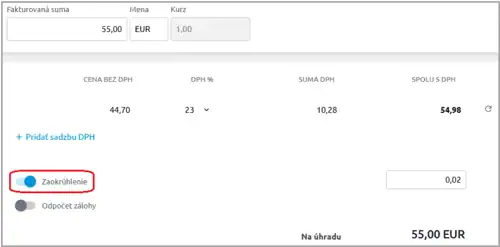


Nákladový alebo výnosový účet, ktorý sa v programe Podvojné účtovníctvo OMEGA doplní automaticky, môžeme preddefinovať priamo v účtovnom programe cez menu Firma – Nastavenia – Všeobecné nastavenia – Zaúčtovanie fakturácie v záložke Vyrovnanie.
SZČP
Štítky, ktoré máme vytvorené v aplikácii KROS Digitálna kancelária a použili sme ich na dokladoch, sa do programu Podvojné účtovníctvo OMEGA prenášajú na účtovné zápisy ako SZČP. Je však potrebné, aby mali v číselníku SZČP a v KROS Digitálnej kancelárii zhodný názov a zároveň bol dokladu v KROS Digitálnej kancelárii zadané Zaúčtovanie pre daný doklad.

Párovacím kritériom pre štítky a SZČP je ich názov, pričom sa nezohľadňuje diakritika, malé ani veľké písmená.
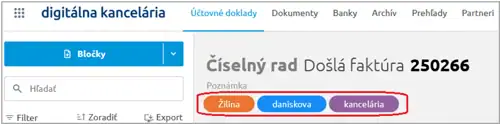
- Ak program nájde zhodu v číselníkoch, priradí ich do správnej bunky pre SZČP v účtovnom zápise.
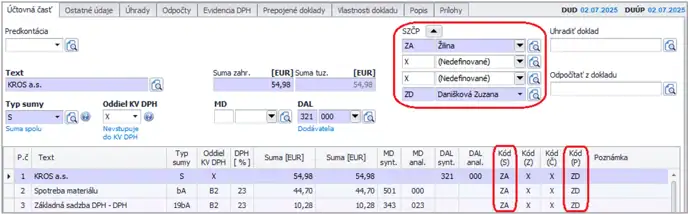
- Ak program zhodu nenájde, názov štítku uvidíme na danom doklade v záložke Ostatné údaje v časti Poznámka.
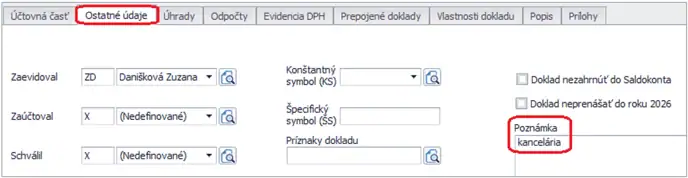

Ak nemáme na doklade v KROS Digitálnej kancelárii nastavené Zaúčtovanie, všetky štítky sa prenesú do programu Podvojné účtovníctvo OMEGA do časti Poznámka. SZČP následne zaevidujeme ručne pri rozúčtovaní dokladu.

